(追記:2016年現在、wavesのプラグインのインストール、アクティベーションの実行はWaves Centralというアプリケーションに移行しています。Waves Centralでのインストール、アクティベーションは→解決!Wavesのプラグインがインストールできない件)
昨日の記事
でWavesのプラグインを買ったのでダウンロード、インストール、アクティベートしてDAWに入れてみたいと思います。
というか、ほぼ公式のこの動画の通りなのですが若干手順が違う部分があったのでレポート。
ダウンロード
動画ではWavesにログインして「Register New Product」からシリアルナンバーを登録して、とありますが、プラグインを購入した際にWavesから届いたメールには”もう登録されてるから登録作業はいらないよ”みたいなことが書いてあるので「clicking here」で直接「Activate Licenses」へ。

ちなみにWavesにはプラグインの購入からログインしたままの状態です。「Download and install Waves for Mac | Windows.」の自分はWindousなのでそちらをクリック。
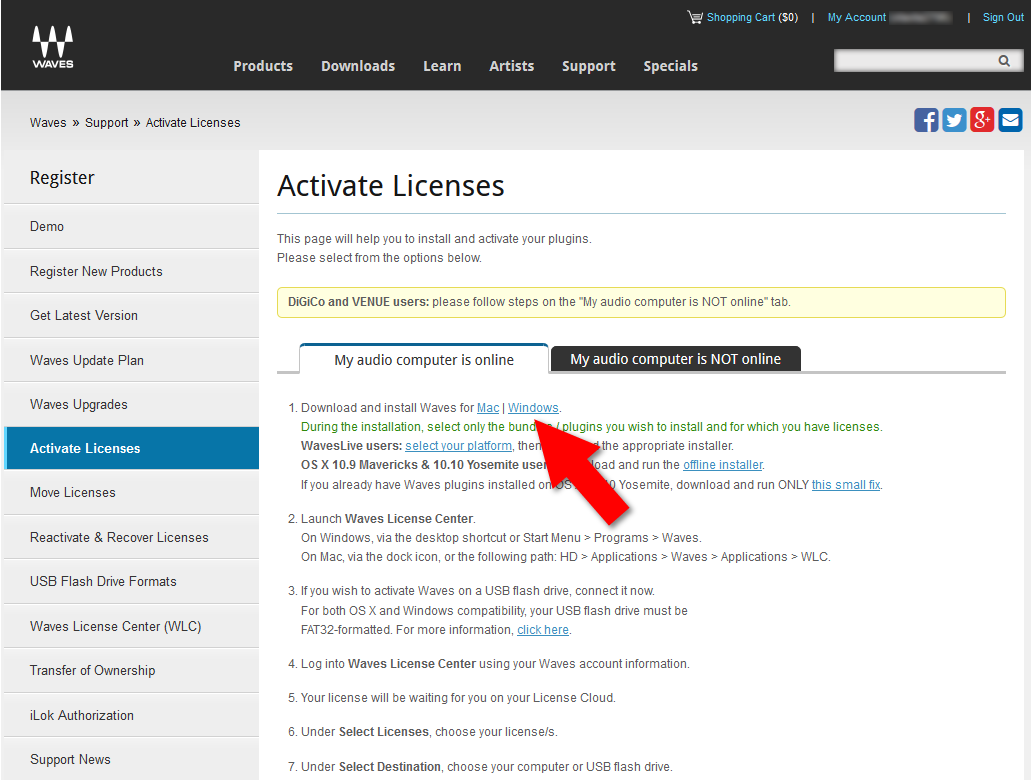
「woli.exe」というファイルをダウンロード。
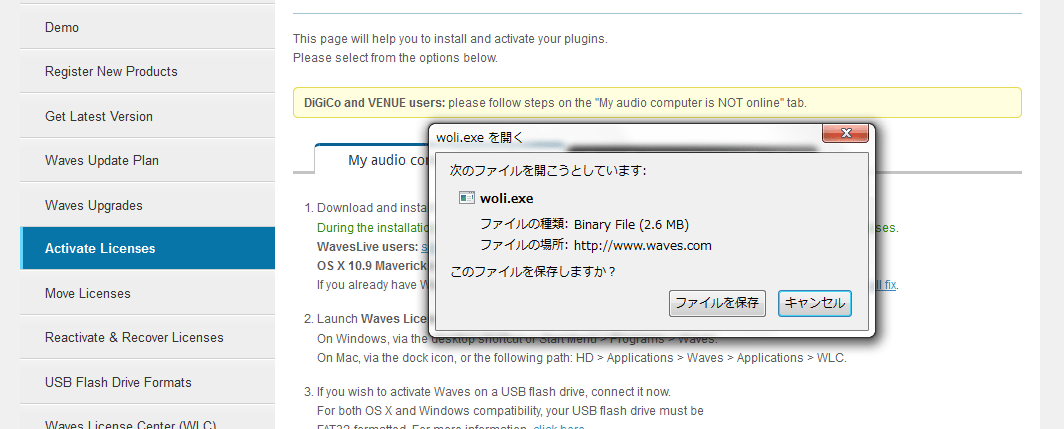
ダウンロード完了。このファイル、以前初めてWavesのプラグインを購入したときにもダウンロードした覚えがあるけど..。
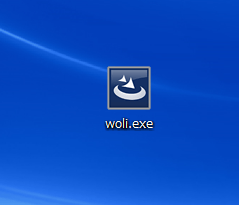
インストール
よく分からないけど実行します。以前購入したプラグインにはすでにチェックが入っていました。今回新しく購入した「NS1 Noise Suppressor」にチェックして「Next」。このとき、アクティベートするためのWaves License Center(WLC)というソフトにもチェックが入ってていっしょにインストールされます。が、自分は以前すでに入れてるのでWLCのチェックは外しておきました。
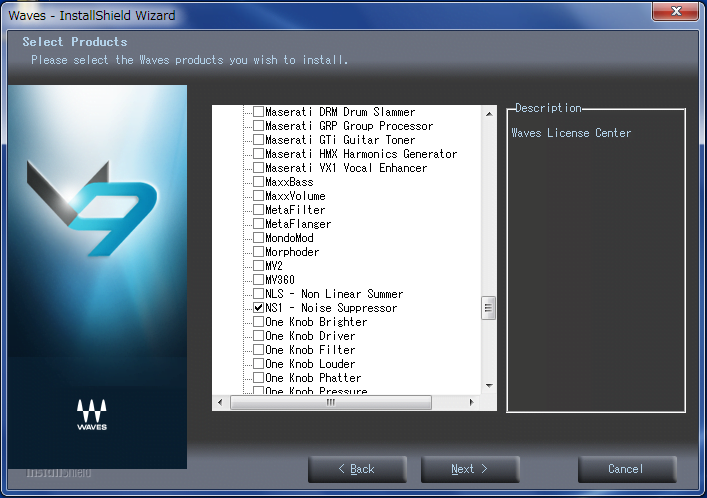
インストールされていきます。(すでに購入してるプラグインもチェックを外して良かったのかな?)
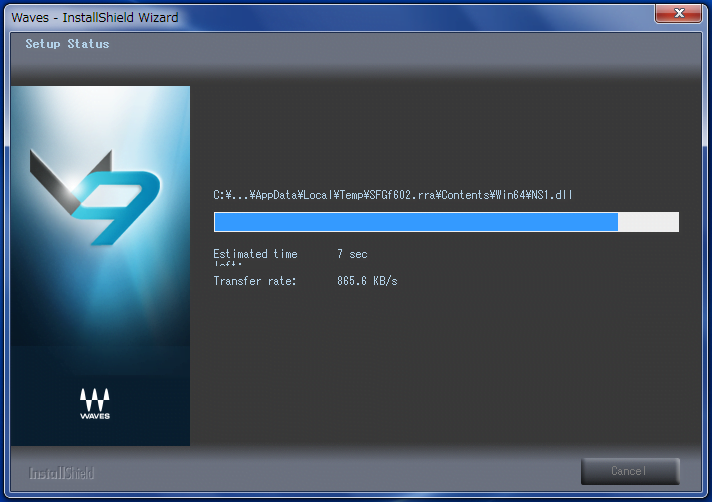
完了しました。
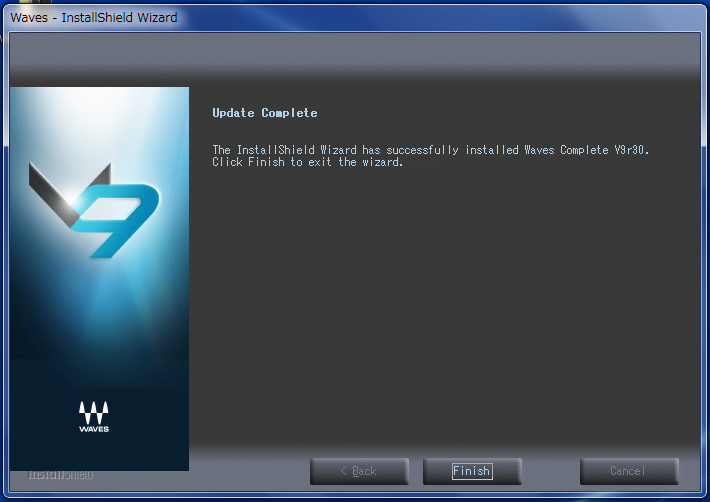
アクティベーション
プラグインを入れただけでは使えません。この製品のライセンスを持ってますよ、ていう証明のためにアクティベーションという作業を行います。
WLCを立ち上げてWavesのアカウントでログイン。
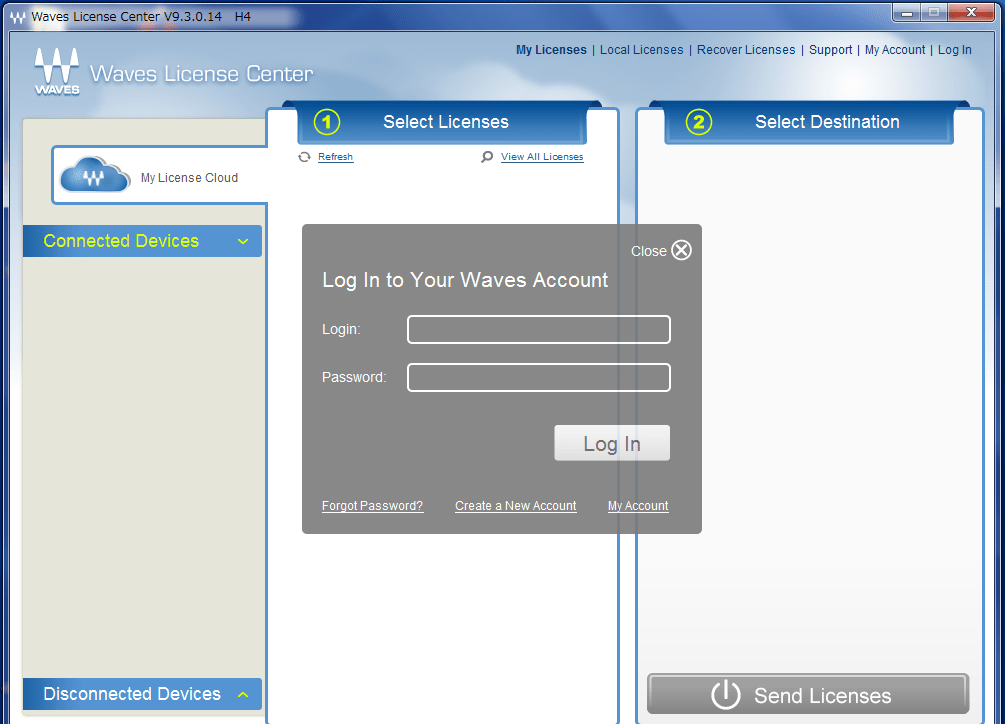
ここからは動画が分かり易いです。
アクティベートする製品をチェック→アクティベート先をチェック→Send Licenses
自分はアクティベーション用のUSBメモリに入れときました。
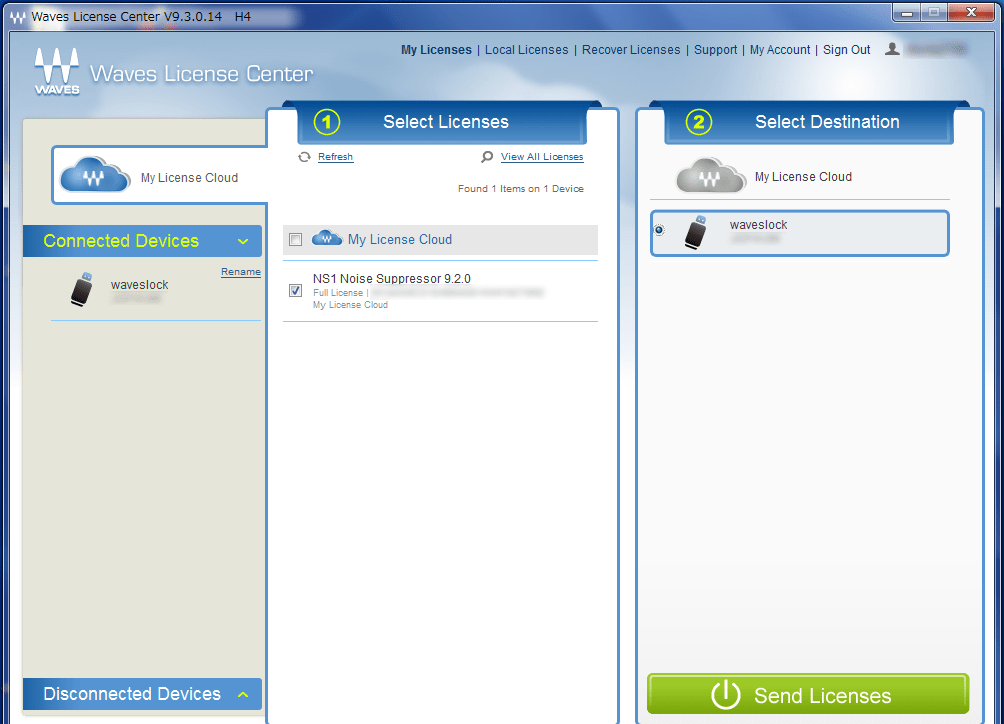
注意
自分の場合、このままではDAWでプラグインが認識されません。以前の記事↓
windows7/64bit、DAWはSONARという環境なのですが、インストールされたプラグインはC:\Program Files(x86)に保存されます。これではDAWで認識されません。
C:\Program Files(x86)からC:\Program FilesのVstPluginsというフォルダへコピぺします。
終わりに
これで認識されすはず。SONARを立ち上げるとvstの検索が始まります。
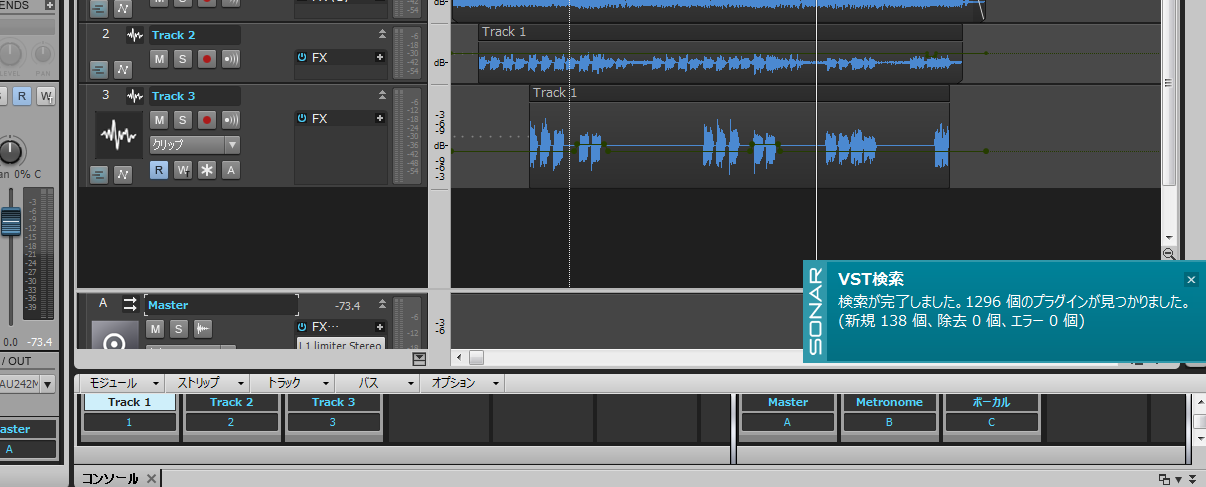
ありました!
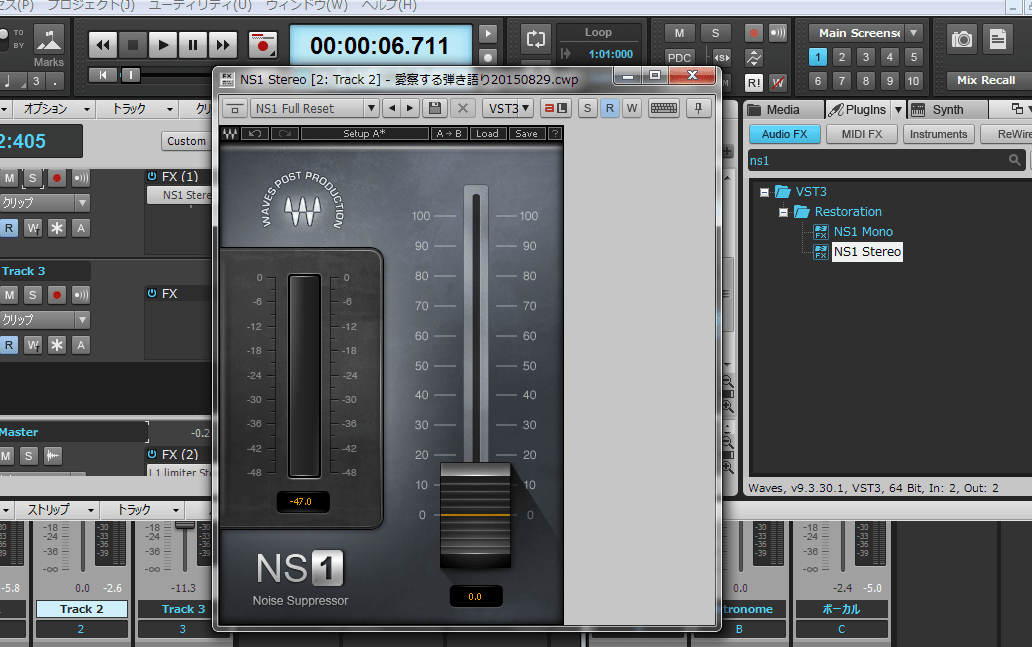
これで無事、購入からDAWに入れるところまで完了しました。
良かった。
バンド・ミュージシャンのためのWordPressテーマ
WordPressテーマ(ホームページのテンプレート)を作りました!簡単にバンド、音楽活動用のホームページが作れます。
バンドやミュージシャンなど音楽活動をする人のためのWordPressテーマ「zousanrecords」。
バンドマンでwebデザイナーの私、太田が自ら欲しかった機能を搭載した主にアマチュア、インディーズミュージシャンのホームページに最適化したWordPressテーマです。是非、お試しを。
おすすめ記事
・ミックス用プラグインはこれ Waves Chris Lord-Alge Signature レビュー
・オーディオインターフェース Steinberg UR242を買った。

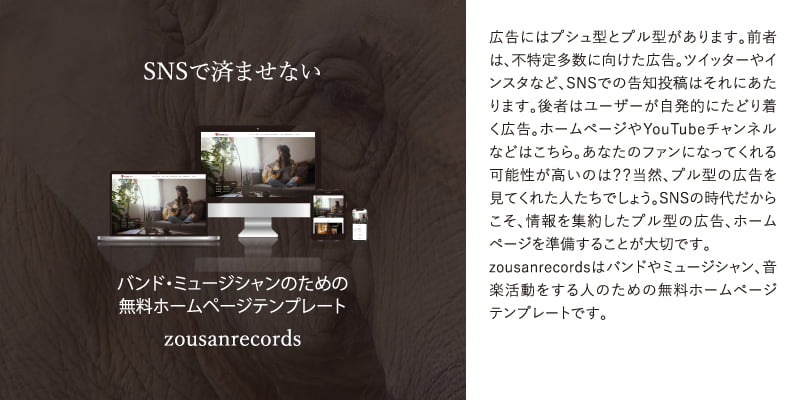
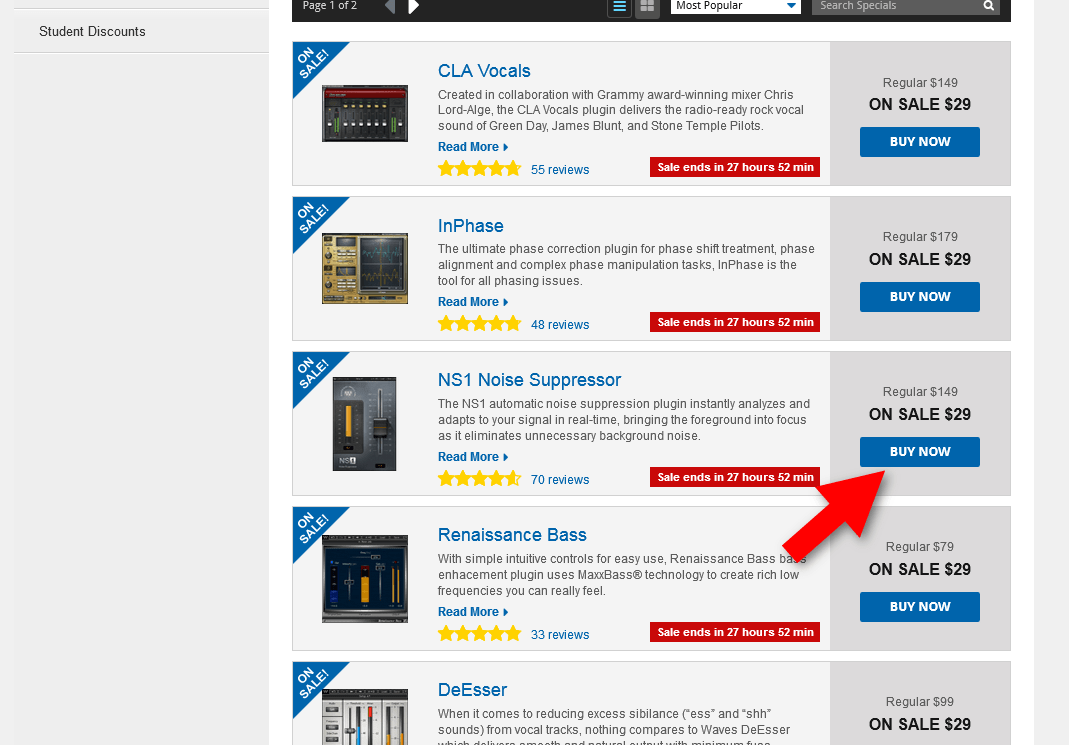

コメント